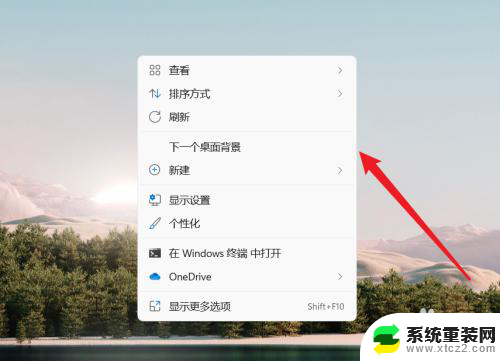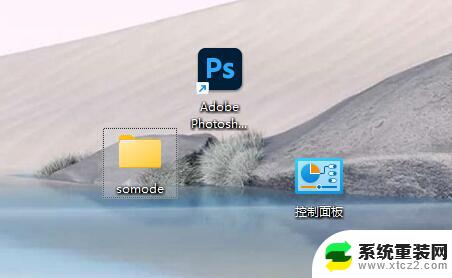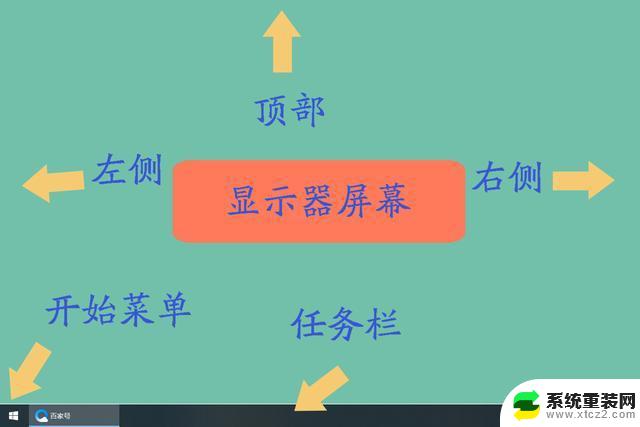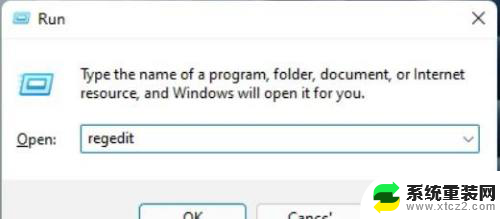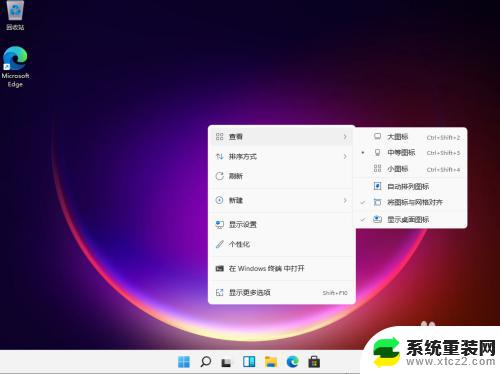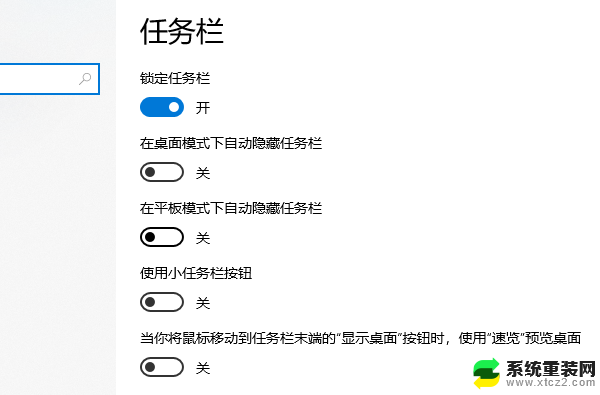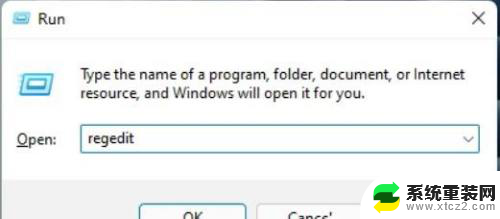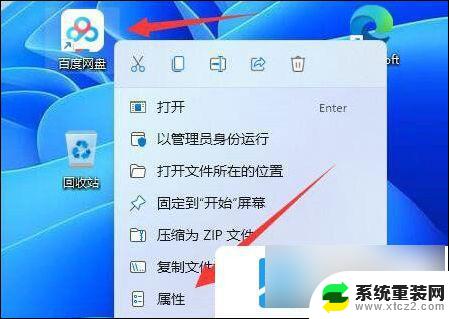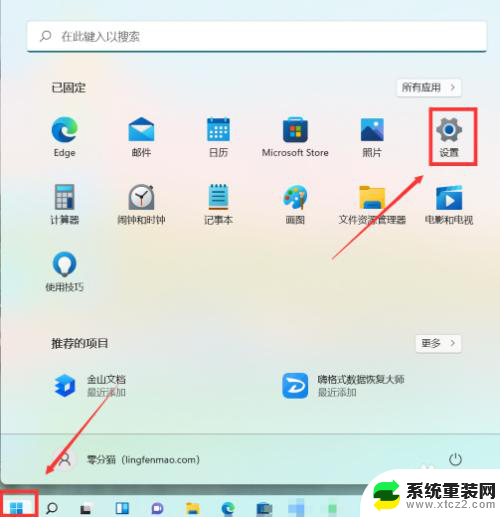win11软件图标怎么缩小 win11桌面图标大小调节步骤
更新时间:2023-09-16 14:54:30作者:xtang
win11软件图标怎么缩小,Win11是微软最新发布的操作系统,它带来了许多令人兴奋的新功能和改进,其中一个备受关注的功能是可以调节桌面图标的大小。在过去我们可能需要借助第三方软件来实现这一功能,但现在在Win11中,我们可以直接通过系统自带的设置来轻松完成。调节桌面图标大小不仅可以使我们的桌面更加整洁,还能根据个人的喜好和需求进行个性化设置。下面让我们一起来了解一下Win11中如何缩小软件图标大小,并进行简单的操作步骤。
具体方法:
1.鼠标在电脑桌面空白处单击右键,然后在弹出的对话框最上面有个“查看”。点击“查看”出来的最上面有“大图标”“中等图标”“小图标”,根据自己的需要选择图标大小即可。
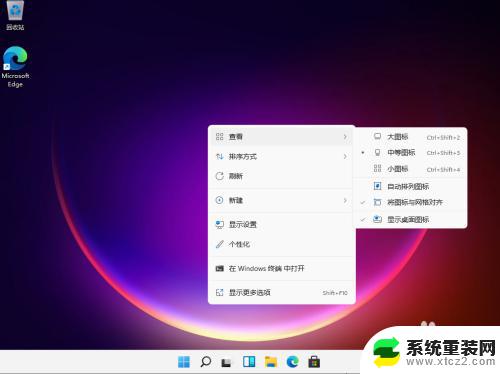
2.按住Ctrl健,然后滑动鼠标的中键滚轮。往前滑是变大,往后滑是变小。这里注意最好把“自动排列图标”选上,不然改变桌面图标大小的时候桌面图标的排列会变乱。
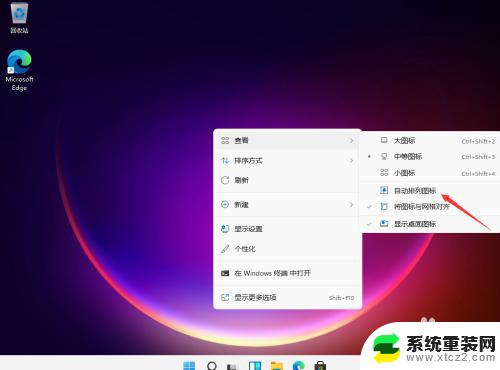
以上是win11软件图标缩小的方法,如果您遇到相同的问题,请按照本文所述的步骤进行修复,希望本文能够对您有所帮助。